Om du ofta laddar ner musik utanför iTunes Store, kan det hända att dina låtar i biblioteket blir röriga och att du får dubbletter av album. Att identifiera dessa dubbletter är enkelt i iTunes.
Hitta dubbletter i iTunes
Starta iTunes från din Dock eller applikationsmapp. I den övre menyraden, klicka på ”Arkiv”, för muspekaren över ”Bibliotek” och välj ”Visa dubbletter” från menyn som dyker upp.
Detta visar en lista över låtar med samma namn och artist. Observera att låtar med samma namn men av olika artister inte kommer att dyka upp här.
Det kan vara förvirrande att album, längd och innehåll kan variera. Allt på listan är inte nödvändigtvis en dubblett, så det är viktigt att inte ta bort allt slentrianmässigt.
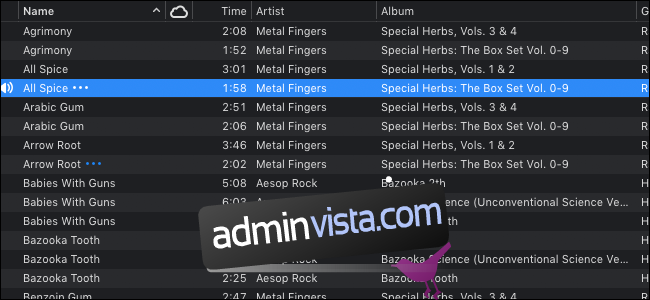
Till exempel kommer samlingsalbum och ”best of”-album med låtar av samma artist att visas här om du också har originalversionen. Om en artist släpper en uppdaterad version av en låt på ett senare album, visas även den här, förutsatt att namnet är detsamma. ”Premium”-utgåvor med extra låtar dyker också upp om du har båda versionerna. I sådana fall kanske du vill behålla vissa låtar, så det är viktigt att kontrollera innan du tar bort något.
Du bör undvika att markera alla låtar och ta bort dem, eftersom listan visar båda versionerna av låten. Håll ned ”Command” (eller ”Ctrl” på Windows) och klicka manuellt på de låtar du vill radera.

Detta kan vara lite omständligt, men det finns inget snabbare sätt som tar hänsyn till alla möjliga orsaker till dubbletter. När du har valt de låtar du vill radera, högerklicka och välj ”Ta bort från biblioteket” för att ta bort de markerade objekten.

Överst på skärmen kan du ändra visningsläget till ”Samma album”, vilket förenklar listan och löser många problem med separata album.

Dubbletterna i listan är troligtvis resultat av importproblem och du kan i de flesta fall ta bort dem utan problem.
Redigera flera låtar samtidigt
Om du vill behålla dubbletterna men ändra albumet de tillhör, kan du göra det genom att redigera flera låtar samtidigt. Markera låtarna med ”Command + klick” (eller ”Ctrl + klick” på Windows), högerklicka och välj ”Hämta info” i menyn.
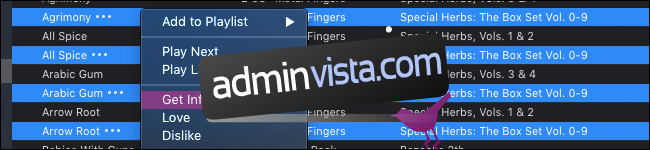
Ett fönster kommer att dyka upp som informerar dig om att du försöker redigera flera objekt. Du kan kryssa i ”Fråga inte igen” för att dölja detta i framtiden.
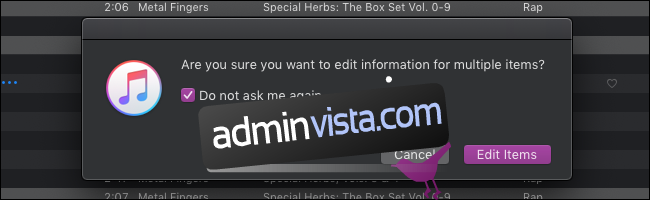
Klicka på ”Redigera objekt” för att fortsätta till informationsfönstret. Här kan du ändra information i fälten, och ändringarna kommer att gälla för alla valda låtar. Om du ändrar albumet kommer låtarna att placeras i ett nytt album. Du kan behöva lägga till albumomslaget igen under ”Konstverk”.
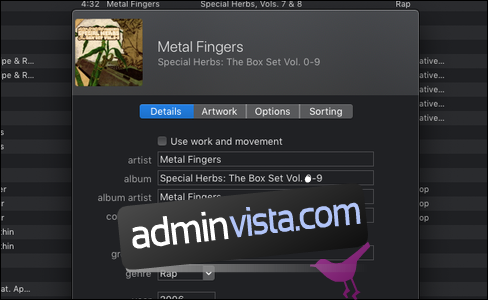
Var försiktig när du ändrar informationen eftersom det kan vara svårt att återställa om du gör fel. En sak som är lite tråkig är spårnumren som inte kan redigeras samtidigt. Om dina spårnummer är felplacerade måste du redigera dem en och en manuellt, vilket kan ta tid.